Még egy közönséges otthoni számítógép is több programot tartalmaz egyszerre. Mindegyik program bizonyos funkciókat lát el. Minden fájl átveszi a helyét, van neve, súlya (mérete) és verziója. A fájlok mérése KB, MB, GB és más kevésbé népszerű értékekben történik, de mi az a fájlverzió, és hogyan találja meg?
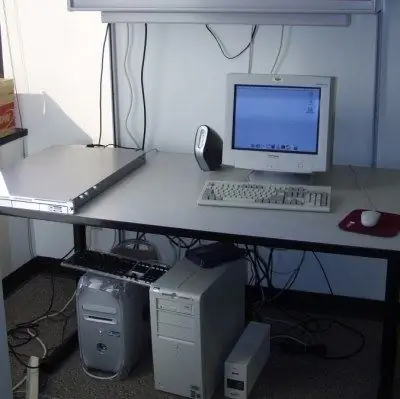
Utasítás
1. lépés
Általában a fájlokra vonatkozó összes adat a tulajdonságaikban található. Csak kattintson a program bármelyik ikonjára a jobb egérgombbal, tanulmányozza az objektum elem tulajdonságaiban található információkat.
2. lépés
A program verziójának megismeréséhez kattintson a jobb oldali ikonra a programablak felső sarkában. A program verziója a címben lesz feltüntetve. Tudja meg a fájlverziókat a szoftverrel kapott dokumentumokból. Kérjük, vegye figyelembe - a verziók csak akkor fognak egyezni, ha a frissítőcsomagok nincsenek telepítve.
3. lépés
A frissített fájlok verzióját a Programok telepítése és törlése párbeszédpanelen ellenőrizheti. A fájl verzióinformációinak megtekintéséhez kattintson a Start gombra, és keresse meg a Vezérlőpult lehetőséget. Kattintson a Programok hozzáadása vagy eltávolítása lehetőségre. Új ablak nyílik meg a telepített programok listájával.
4. lépés
A fájl verziójának megismeréséhez kattintson a program nevét tartalmazó sorra, és kattintson a "Támogatási információkért kattintson ide" lehetőségre. A megnyíló ablak a fájlverzióval kapcsolatos információkat jeleníti meg.
5. lépés
Keresse meg a fájl verzióját más módon. Ehhez keresse meg a fő termékfájlt. A telepítési útvonal be van írva a fájl adataiba. Kattintson a jobb gombbal az ikonra a programmal, az elérési útvonal a következő adatokat tartalmazhatja: Program fájlok / Microsoft / Office / Office 2003. A futtatható fájlok neve exe vagy dll végződéssel zárulhat.
6. lépés
A fájl megkereséséhez használja a Start gombot, kattintson a Keresés opcióra. A keresési asszisztensben keresse meg a "Fájlok és mappák" sort. A keresőmezőbe írja be a keresni kívánt fájl nevét. Az eredmény néhány másodperc múlva fájlok listájaként jelenik meg. Válassza ki a kívánt programot, és kattintson rá a jobb egérgombbal, keresse meg a tulajdonság elemet. Ennek az ablaknak több lapja van, beleértve a Verzió lapot is. A számítógépre telepített program verziója itt található.






